近期好多网友电脑开机发现键盘失灵了,按哪一个键都没有反应,整个工作就无法进行了。把键盘设备放到其他电脑上是可以正常使用的,排除键盘本身有故障,和电脑病毒的原因。针
近期好多网友电脑开机发现键盘失灵了,按哪一个键都没有反应,整个工作就无法进行了。把键盘设备放到其他电脑上是可以正常使用的,排除键盘本身有故障,和电脑病毒的原因。针对此疑问,今天和大家详细说明一下电脑一开机键盘就失灵的原因和解决方法。
解决方法:
1、首先打开开始菜单,找到控制面板;
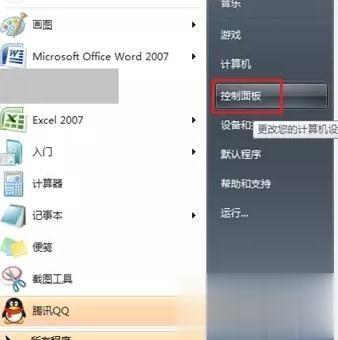
2、然后打开“轻松访问中心”;
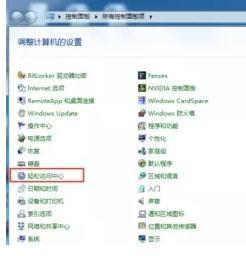
3、向下滚动,点击“使键盘更易于使用”;
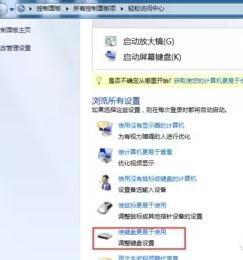
4、找到“启用筛选键”选项,取消勾选该选项,并点击确定;
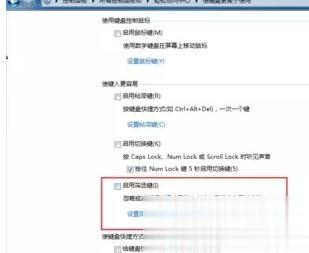
5、重新启动电脑即可。
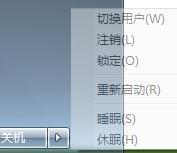
上述就是电脑一开机键盘就失灵的原因和解决方法,如果在键盘设置中启用了筛选键,那么按键会产生长时间不响应的现象,这时就可以按照上述的方法来解决。
